So blockieren Sie Websites für RAS-Software wie TeamViewer
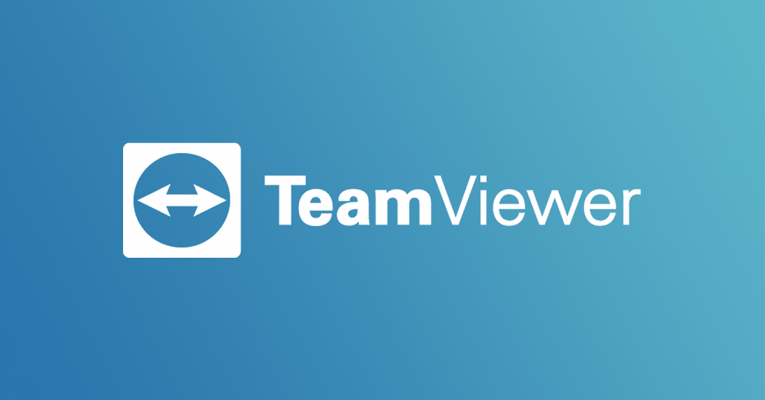
Wenn Sie alle TeamViewer-Remoteverbindungen in Ihrem Netzwerk blockieren möchten, ist dieser Artikel nur für Sie. TeamViewer benötigt keine spezielle Konfiguration oder Firewall-Regeln, um eine Verbindung zum Internet herzustellen. Sie müssen lediglich die EXE-Datei von der TeamViewer-Website herunterladen und ausführen. Aus diesem Grund ist es für jemanden sehr einfach, Ihre Sicherheitsmaßnahmen zu umgehen. Jedes ernsthafte Unternehmen würde es hassen, eine solche Sicherheitslücke zu haben. Wie blockieren Sie TeamViewer? Lass uns mal sehen.
Table of Contents
Aktivieren Sie einen DNS-Block
Sie können die Auflösung von DNS-Einträgen in der Domäne teamviewer.com blockieren. Dies ist möglich, wenn Sie einen eigenen DNS-Server betreiben.
Geben Sie Ihre DNS-Verwaltungskonsole ein und erstellen Sie einen Eintrag der obersten Ebene für "teamviewer.com" .
Und das ist so ziemlich alles was es braucht. Indem Sie diesen Datensatz an eine andere Stelle leiten, können Sie Verbindungen zu dieser Domäne und allen ihren Unterdomänen blockieren
Stellen Sie sicher, dass Clients keine Verbindung zu externen DNS-Servern herstellen können
Sie können sicherstellen, dass die einzigen in Ihrem Unternehmensnetzwerk zulässigen DNS-Verbindungen zu Ihren eigenen internen DNS-Servern bestehen. Dadurch wird die Möglichkeit ausgeschlossen, dass der TeamViewer-Client DNS-Einträge mit seinen eigenen Servern vergleicht, im Gegensatz zu den Dummy-Einträgen, die Sie im obigen Schritt eingerichtet haben. Sie können auch eine neue ausgehende Firewall-Regel hinzufügen, um den TCP- und UDP-Port 53 von allen Quell-IP-Adressen außer Ihren eigenen DNS-Servern zu blockieren. Warum? Denn jetzt können Ihre Clients nur die DNS-Einträge auflösen, die Sie über Ihren eigenen DNS-Server zulassen.
Verhindern Sie den Zugriff über den TeamViewer-IP-Adressbereich
Manchmal kann der TeamViewer-Client weiterhin eine Verbindung zu bekannten IP-Adressen herstellen, obwohl Sie die DNS-Einträge blockiert haben. Sie müssen den Zugriff auf den gesamten IP-Adressbereich blockieren, um dieses Problem zu beheben. Sie müssen sich erneut bei Ihrer Firewall / Ihrem Router anmelden und eine neue ausgehende Firewall-Regel hinzufügen, um Verbindungen zu 178.77.120.0/24 nicht zuzulassen. Der TeamViewer-IP-Adressbereich beträgt 178.77.120.0/24. Das entspricht 178.77.120.1 - 178.77.120.254.
Blockieren Sie den TeamViewer-Port
Möglicherweise müssen Sie dies nicht tun, aber es tut auch nicht weh. TeamViewer stellt eine Verbindung über Port 5938 her, aber auch Tunnel über die Ports 80 (HTTP) und 443 (SSL), wenn 5938 nicht verfügbar ist. Um es zu blockieren, müssen Sie sich bei Ihrer Firewall oder Ihrem Router anmelden und eine neue ausgehende Firewall-Regel hinzufügen, um den TCP- und UDP-Port 5938 von allen Quell-IP-Adressen abzuhalten.
Erstellen und Durchsetzen von Gruppenrichtlinieneinschränkungen
Fügen Sie der Gruppenrichtlinie in Ihrem Active Directory-Netzwerk Softwareeinschränkungen hinzu. Hier ist wie:
- Laden Sie die TeamViewer .exe-Datei von der TeamViewer-Website herunter.
- Starten Sie die Gruppenrichtlinien-Verwaltungskonsole und generieren Sie ein neues Gruppenrichtlinienobjekt.
- Navigieren Sie in Ihrem neuen Gruppenrichtlinienobjekt zu den Richtlinien für Softwareeinschränkungen . Sie finden sie unter Benutzerkonfiguration> Windows-Einstellungen> Sicherheitseinstellungen> Richtlinien für Softwareeinschränkungen.
- Klicken Sie mit der rechten Maustaste auf die Richtlinien für Softwareeinschränkungen und wählen Sie "Neue Richtlinien für Softwareeinschränkungen" .
- Wählen Sie im angezeigten Fenster " Neue Hash-Regel " die Option "Durchsuchen" . Suchen Sie die TeamViewer-Setup-EXE-Datei und doppelklicken Sie darauf.
- Verbinden Sie Ihr neues Gruppenrichtlinienobjekt mit der Domäne und wenden Sie es auf alle Ihre Kunden an.
Führen Sie eine eingehende Paketinspektion durch
Wenn Ihnen bisher nichts beschrieben wurde, müssen Sie möglicherweise eine Firewall verwenden, die Deep Packet Inspection und Unified Threat Management ausführt. Diese Funktionen wurden speziell entwickelt, um nach gängigen Remotezugriffstools zu suchen und diese zu blockieren. Der Nachteil ist jedoch, dass sie teuer sind. Probieren Sie zuerst die anderen Methoden auf unserer Liste aus, bevor Sie auf diesen Schritt zurückgreifen.





